こんにちは、K.Kです😀
Windowsだとウィルスバスターとか入れていましたが、Macは特に何も入れていませんでした。
しかし、Mac用のマルウェア対策ソフトがあるとのことで今回インストールして使ってみました。
無料で使えるので試してみる価値はあるでしょう。
Intego VirusBarrier Scannerをインストールする
まずは、こちらのサイトを開きます。
「App Store.appで開く」をクリックします。
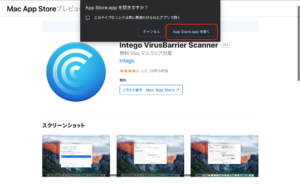
App Storeが開きます。
「入手」をクリックします。
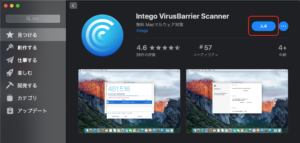
「インストール」をクリックします。
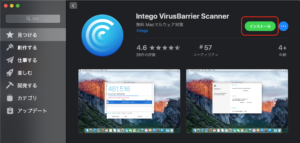
インストールが終わるまで待ちます。
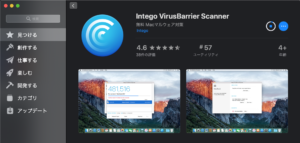
インストールが完了したら、「開く」をクリックします。
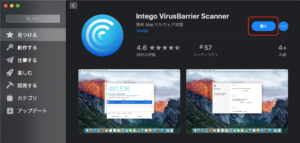
Intego VirusBarrier Scannerが起動します。
Intego VirusBarrier Scannerの初期設定を行う
初回起動は設定を行う必要があります。
設定はあとで変更することも可能です。
「続ける」をクリックします。
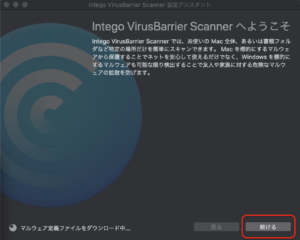
毎日のスキャンの設定を決めます。
ここでは、おすすめが「基本的な保護」とあるので、それにしました。
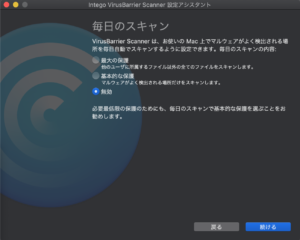
「基本的な保護」にチェックを入れました。
スキャンする場所を聞かれるので、3つ全てを許可しました。
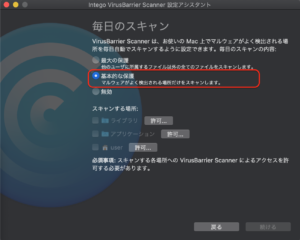
3つ全てに許可したところです。
「続ける」をクリックします。
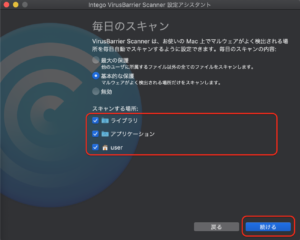
フルディスクアクセスの許可を与える必要があります。
「Open System Preferences」をクリックすると設定画面が開きます。
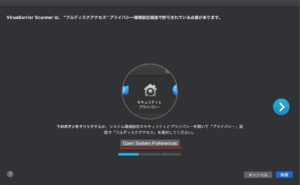
「フルファイルアクセス」をクリックして、左下の鍵のマークをクリックします。
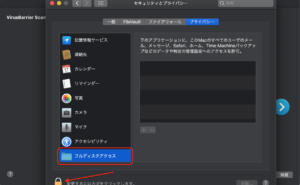
パスワードを入力して、「ロック解除」します。
解除したら、「+」をクリックします。
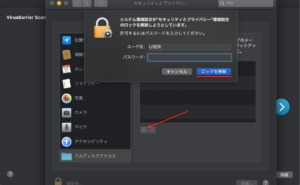
「アプリケーション」から「Intego VirusBarrier Scanner」をクリックし、「開く」をクリックします。
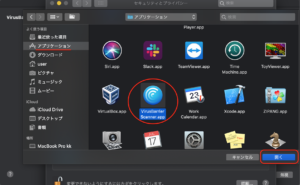
これでフルアクセス許可できました。
設定の変更を反映させるために、「後で行う」か「今すぐ終了」をクリックします。
ここでは、「後で行う」を選択して進めます。

これで設定は完了です。
「完了」をクリックします。
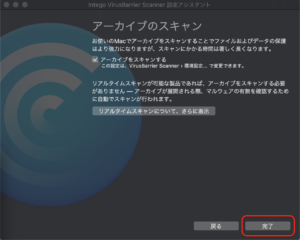
Intego VirusBarrier Scannerを使う
起動するとこのような画面が開きます。
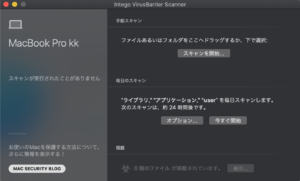
大きく分けて、ファイル・フォルダの手動スキャンか定期スキャンの2つの機能があります。
手動スキャンは「スキャンを開始」をクリックして、対象のファイルかフォルダをクリックします。
またはドラッグで行われます。

このように対象のファイルを一つ一つスキャンします。
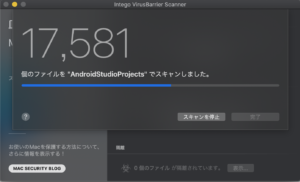
完了です。結果は正常でした。
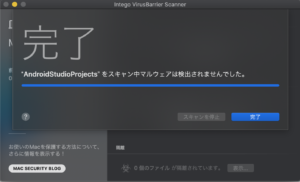
「毎日のスキャン」の「オプション」をクリックすると、毎日行われるスキャンの設定を変更できます。
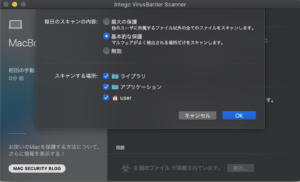
今回の一言・・・
毎日スキャンしてくれるのは便利です。
Macはセキュリティが強固と聞いていますが、絶対ということはないのでこのようなアプリを使って定期的にチェックするのは大事になります。
ぜひ試してみてください。
ここまで読んでくれてありがとう。
では、また次回。

コメント